Nous avons parcouru un long chemin depuis les débuts de YouTube, lorsque vos vidéos n'étaient pas censées dépasser quelques minutes. Cela ne signifie pas pour autant que vous devez toujours publier des versions étendues de votre contenu.
Il est toujours nécessaire de supprimer les séquences superflues avant la publication. Vous ne voulez pas que votre public subisse tous vos « euh » et « ah », vos silences gênants, vos répétitions inutiles, etc.
C'est pourquoi vous devez toujours avoir un outil de découpage vidéo YouTube à portée de main.
Découvrez comment tirer le meilleur parti d'un outil de découpage vidéo pour YouTube et rendre votre contenu vraiment remarquable.
Table des matières
Les capacités d'un coupeur de vidéos YouTube professionnel
Les coupeurs de vidéos YouTube sont disponibles dans toutes les formes et toutes les tailles, leurs capacités peuvent donc différer considérablement les uns des autres. Certains peuvent être légers et n'offrir que quelques outils essentiels. D'autres peuvent être riches en fonctionnalités et vous donner accès à des capacités d'édition avancées.
Toutefois, tous les outils de découpage vidéo YouTube - en ligne ou hors ligne - devraient, au minimum, offrir les fonctionnalités suivantes :
- Prise en charge de plusieurs formats de fichiers : vous devriez pouvoir découper des vidéos pour YouTube dans n'importe quel format : MP4, AVI, MOV, WMV et autres ;
- Découpage vidéo : vous devriez pouvoir découper vos vidéos du début à la fin ;
- Découpage vidéo : un bon outil vous permet de découper n'importe quelle partie de vos vidéos, que ce soit au début, à la fin ou quelque part au milieu de votre contenu ;
- Recadrage vidéo : le recadrage de vos vidéos autour des bords du cadre est souvent nécessaire pour le contenu YouTube, vous devez donc vous attendre à voir cette fonctionnalité dans votre outil choisi
Ce ne sont là que les fonctionnalités de base. Selon l'outil que vous choisissez, vous pourriez en tirer bien plus.
Principales fonctionnalités de Filmora en tant que découpeur de vidéos YouTube
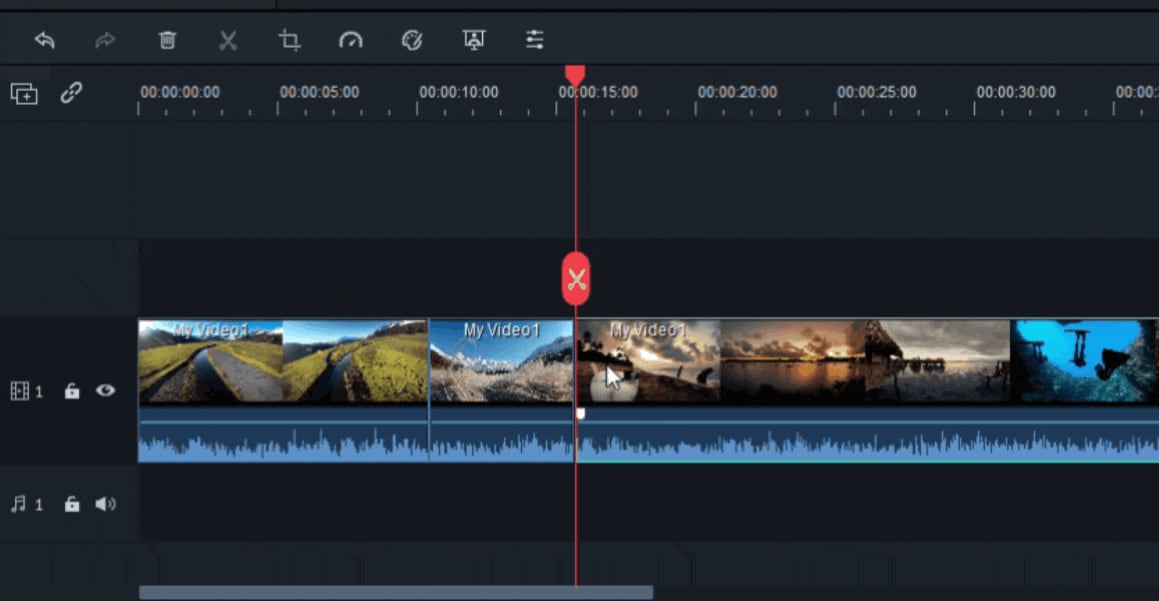
Wondershare Filmora est l'outil dont vous avez besoin si vous voulez plus que les fonctionnalités de base d'un découpeur de clips vidéo YouTube ordinaire. Bien sûr, il possède toutes les fonctionnalités ci-dessus - prise en charge de plusieurs formats de fichiers, découpage, rognage et recadrage de vidéos. Cependant, il a aussi bien plus.
Filmora, un éditeur vidéo professionnel à part entière, vous permettra de créer du contenu qui gardera votre public immergé dans chaque image. Offrant des capacités d'IA avancées et des centaines d'outils d'édition sophistiqués, il peut couper et améliorer votre contenu YouTube de manière transparente comme aucune autre solution.
Commencez à donner vie à vos idées avec notre éditeur vidéo facile à utiliser.

Certaines de ses fonctionnalités remarquables incluent :
- Détection du silence : détectez automatiquement les parties silencieuses de vos vidéos et supprimez-les ;
- Personnalisation du recadrage : recadrez les vidéos à l'aide de ratios prédéfinis adaptés à différentes plateformes (YouTube, YouTube Shorts, Instagram, TikTok, etc.) ou créez un rapport hauteur/largeur personnalisé ;
- Clips composés : combinez deux vidéos distinctes et découpez-les et éditez-les simultanément pour votre chaîne YouTube ;
- Diviser et découper : divisez une seule vidéo en plusieurs parties, découpez-les toutes et combinez-les en une seule vidéo cohérente clip ;
- Marquer l'entrée/la sortie : marquez la partie de votre vidéo que vous souhaitez supprimer, conserver, modifier, etc. ;
- Détection de scène : divisez automatiquement le clip en scènes individuelles pour faciliter le découpage.
Tout ce que vous pouvez imaginer, vous pouvez le réaliser avec Wondershare Filmora. Vous n'avez pas besoin de connaissances préalables en matière d'édition, car l'interface est entièrement simplifiée et l'outil ne pourrait pas être facile à utiliser.
Comment couper/rogner une vidéo YouTube dans Filmora
Pour couper une vidéo YouTube avec Filmora, il vous suffit de suivre quelques étapes :
- Lancez Filmora et cliquez sur le bouton Connexion dans le menu principal pour vous connecter ;
- Allez dans Nouveau projet > Fichier > Importer un média et téléchargez votre vidéo ;

- Faites un clic droit sur le clip et sélectionnez Détection de scène ;
- Dans la nouvelle fenêtre contextuelle, cliquez sur Détecter ;
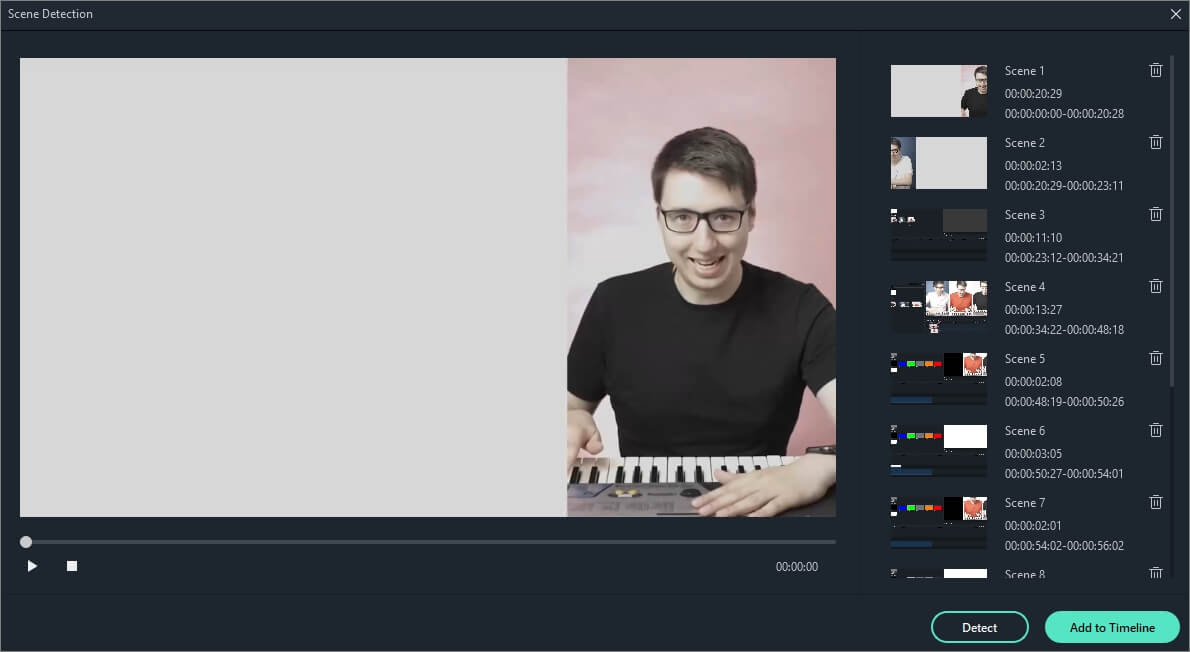
- Déplacez toutes les scènes vers la timeline en cliquant sur Ajouter à la timeline ;
- Sélectionnez les scènes que vous souhaitez supprimer et cliquez sur l'icône Corbeille pour les supprimer ;

- Si vous ne souhaitez pas de détection de scène, ignorez les étapes 3 à 6 et faites simplement glisser votre vidéo importée vers la timeline ;
- Cliquez sur l'icône Couper et faites glisser le clip dans la timeline pour supprimer les images du début et/ou de la fin de votre clip ;

- Cliquez sur l'icône Scission (ciseaux) pour découper manuellement votre vidéo en sections ;
- Utilisez la tête de lecture pour marquer le début et la fin de chaque section, puis cliquez sur l'icône Supprimer pour la supprimer.

Lorsque vous avez terminé, vous pouvez continuer à éditer votre vidéo YouTube dans Filmora. Vous pouvez également cliquer sur le bouton Exporter pour enregistrer votre vidéo localement ou la télécharger directement sur YouTube.
Autres outils de découpage de vidéos YouTube
Si vous souhaitez une solution de montage vidéo complète, il n'y a pas de meilleur outil que Filmora. Cependant, si vous souhaitez simplement découper une vidéo YouTube et en finir, il existe quelques outils plus simples que vous pouvez consulter.
Kapwing
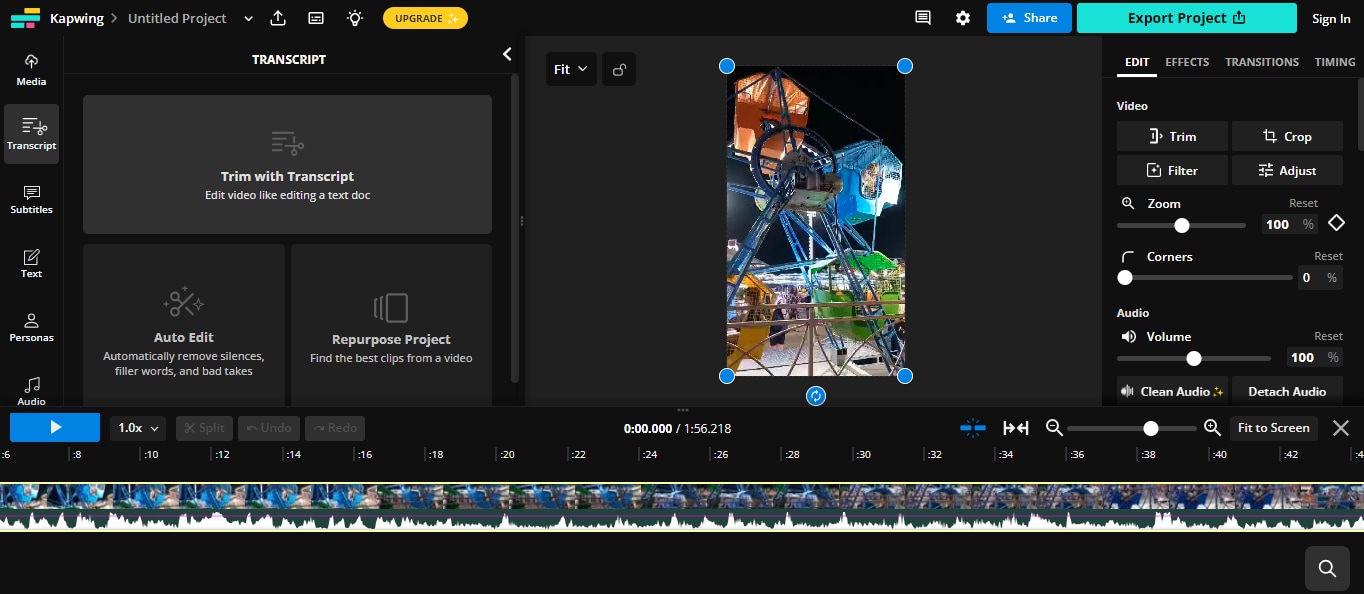
Kapwing est un outil de découpage de vidéos YouTube en ligne. Il ne nécessite aucun téléchargement de logiciel : il vous suffit de visiter son site Web, de télécharger votre vidéo, puis de la découper. Bien que son interface soit un peu encombrée, elle est étonnamment facile à utiliser. Vous pouvez découper votre vidéo, effectuer quelques modifications de base et la télécharger en quelques clics.
Il prend en charge les vidéos d'une durée maximale de 2 heures et est couramment utilisé pour créer du contenu de courte durée à partir de clips plus longs. Vous pouvez l'utiliser pour créer des courts métrages YouTube immersifs à partir de vos vidéos complètes ou même de courts clips pour des plateformes comme Facebook, TikTok et autres pour donner à vos abonnés un aperçu de votre nouvelle vidéo YouTube.
Online Video Cutter
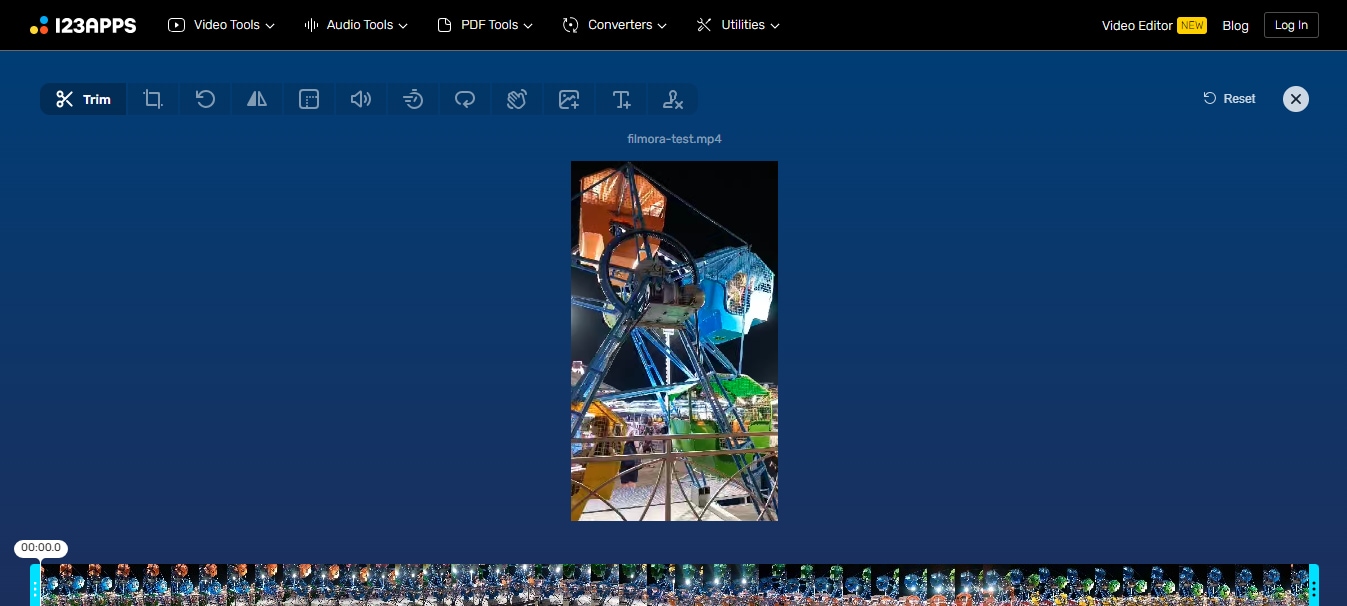
Développé par 123apps, Online Video Cutter est exactement ce que son nom indique : un outil en ligne pour raccourcir vos vidéos. C'est un outil simple avec seulement les fonctionnalités de base. Vous pouvez l'utiliser pour découper, couper ou recadrer vos clips. Ses fonctionnalités plus « avancées » incluent la modification de la vitesse de vos vidéos, leur rotation et la modification de leur résolution.
Bien qu'il soit assez basique, il s'agit d'un outil de découpage de vidéos YouTube gratuit. Ainsi, si vous n'avez pas besoin de modifications avancées pour améliorer votre contenu, cela peut être un outil pratique à utiliser.
VEED.io
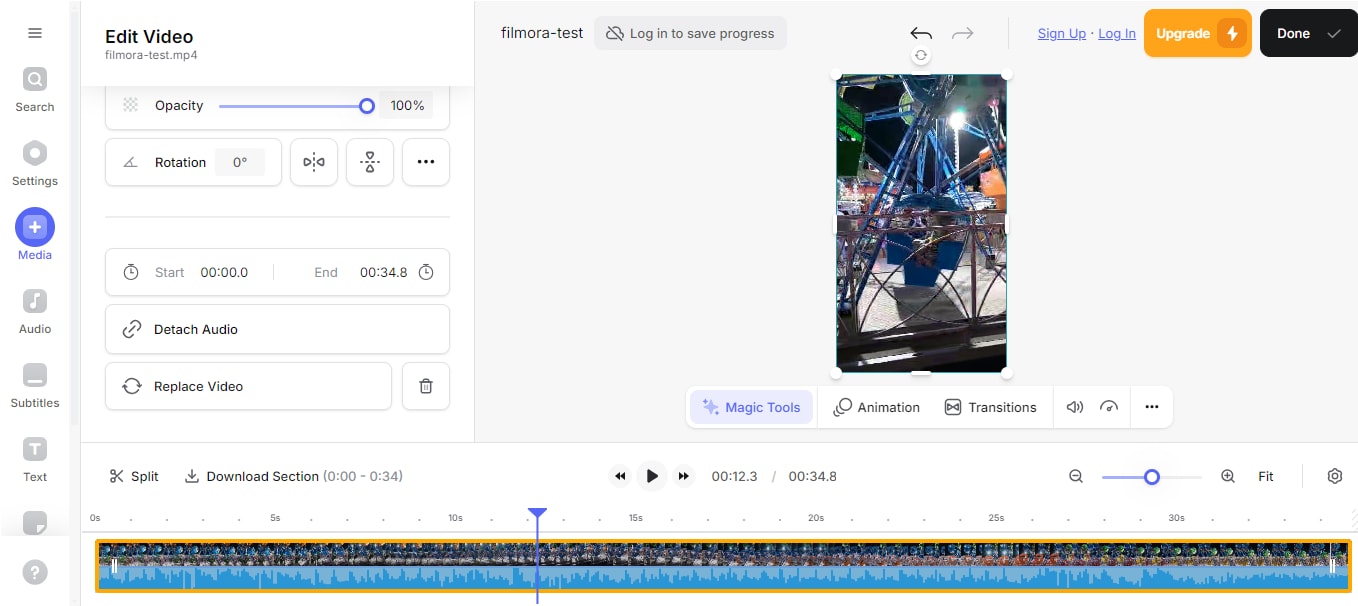
Autre solution gratuite, VEED.io vous permet de couper et de découper vos clips YouTube sans perte de qualité. Il dispose d'une interface agréable et propre qui élimine une grande partie de la courbe d'apprentissage qui accompagne les solutions similaires, ce qui le rend convivial même pour les débutants.
Ce qui est surprenant, c'est qu'il vous donne un accès gratuit à des fonctionnalités plus avancées. Par exemple, vous pouvez supprimer les parties silencieuses de vos vidéos et profiter de sa fonction de coupe magique. Bien qu'elle soit encore en version bêta, cette fonction vous permet de détecter et de supprimer automatiquement les mots de remplissage tels que « euh » et « ah ».
Conclusion
Si vous voulez réussir en tant que YouTubeur, vous devez créer du contenu qui retiendra l'attention de votre public. Les vidéos trop longues ou pleines de silences gênants, de mots de remplissage, de répétitions et de mauvaises prises ne feront que faire cliquer vos spectateurs.
Vous aurez donc toujours besoin d'un outil de découpe vidéo YouTube pratique pour garantir que votre contenu reste pertinent et attrayant. Avec des solutions avancées comme Wondershare Filmora, vous pouvez facilement couper et découper vos vidéos et les éditer à la perfection comme un pro.



 Sécurité 100 % vérifiée | Aucun abonnement requis | Aucun logiciel malveillant
Sécurité 100 % vérifiée | Aucun abonnement requis | Aucun logiciel malveillant

